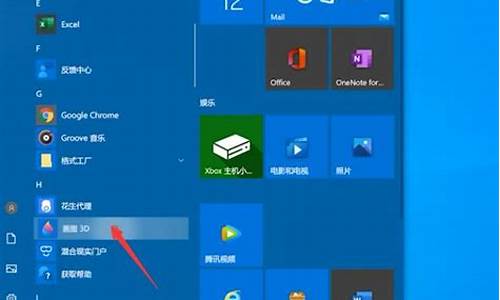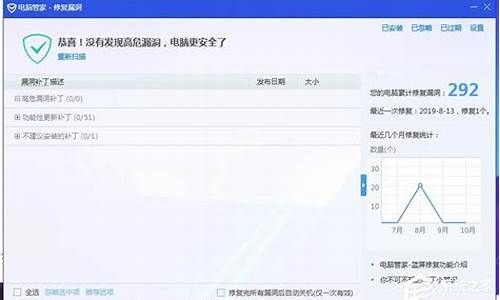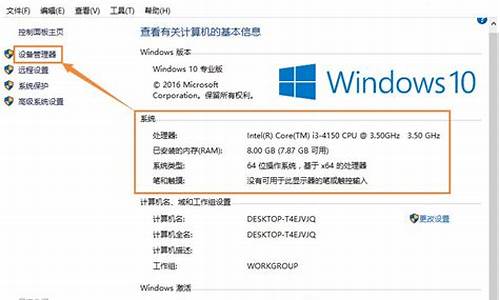其他电脑刷华为电脑系统,华为用电脑刷机怎么刷

1、制作启动U盘,如大白菜U盘启动盘,然后将下载的系统iso文件直接复制到U盘的GHO目录下。
2、在需要刷机的台式电脑上插入U盘,重启后不停按F12、F11、Esc等快捷键打开启动菜单,选择U盘项回车,比如General UDisk 5.00。
3、从U盘启动进入到这个菜单,通过方向键选择02(新机型)选项回车,启动pe系统,旧机型选择进入03。
4、进入到pe系统,如果是新组装台式机需要分区,双击打开DG分区工具,右键点击硬盘,选择快速分区。
5、设置分区数目和分区的大小,一般C盘建议35G以上,如果是固态盘,勾选对齐分区可以4k对齐,点击确定,执行硬盘分区过程。
6、硬盘分区之后,打开大白菜一键装机,映像路径选择系统iso镜像,此时会自动提取gho文件,点击下拉框,选择gho文件。
7、然后点击“还原系统”,选择系统刷机位置,一般是C盘,如果不是显示C盘,可以根据“卷标”、磁盘大小选择,点击确定。
8、弹出这个提示框,勾选“完成后重启”和“引导修复”,点击是开始执行刷机。
9、转到这个界面,执行系统还原到C盘的操作,这个过程需要5分钟左右。
10、进度条达到100后电脑会自动重启,此时拔出U盘,重新启动进入这个界面,继续执行刷系统过程和系统配置操作。
11、刷机过程会重启2-3次,重新启动进入全新系统桌面,电脑刷系统过程结束,系统是自动激活的,无需再激活。
欢迎下载腾讯电脑管家了解更多知识,体验更多功能。
不可以。
1、首先你需要把计算机接入电源,然后把电脑关机或重启。待到电脑开机时长按或者点按F10按键进入华为智能还原界面。
2、“恢复出厂设置”,进入这个界面的时候,电脑会先自动检测硬件是否有问题,然后提示你是否备份C盘数据,点击“备份”或者“是”,若无重要数据则点击跳过,恢复出厂设置只会清空桌面和C盘的文件其他盘的不用担心。
3、硬件检测完成,接着可以进行恢复出厂操作。
4、会提示你是否需要备份数据,可以勾选然后点击“开始”。5、备份完成后,跳到恢复出厂设置界面,这个时候点击“恢复出厂设置”开始。
6、接下来就按照正常的步骤激活电脑就可以啦。
声明:本站所有文章资源内容,如无特殊说明或标注,均为采集网络资源。如若本站内容侵犯了原著者的合法权益,可联系本站删除。